Hỗ trợ tư vấn
Tư vấn - Giải đáp - Hỗ trợ đặt tài liệu
Mua gói Pro để tải file trên Download.vn và trải nghiệm website không quảng cáo
Tìm hiểu thêm » Hỗ trợ qua ZaloSafari là trình duyệt mặc định dành cho hệ điều hành iOS, tuy chúng ta có thể cài thêm các trình duyệt khác như Opera, Chrome hay Firefox... nhưng với nhiều người, Safari vẫn là sự lựa chọn số một. Tuy nhiên, trong thời gian gần đây, có khá nhiều người phàn nàn rằng trình duyệt này bỗng dưng xảy ra lỗi "tự động thoát".
Cụ thể, cho dù người dùng có nhập bất kỳ thông tin nào vào thanh địa chỉ, thì ngay lập tức Safari sẽ tự động out mà không có bất kỳ thông báo nào.
Tải Safari miễn phí.
Download free Safari cho Mac.
Tình trạng này thậm chí còn xảy ra cho dù người dùng đã cố gắng khởi động lại máy, xóa bộ nhớ cache, xóa lịch sử duyệt web... nhưng cứ mỗi lần thao tác tìm kiếm trên thanh địa chỉ, máy sẽ lập tức trở về màn hình Home. Theo IBTimes, nguyên nhân phần lớn có lẽ là do tính năng gợi ý tìm kiếm mà Apple đã tích hợp vào trình duyệt của mình.
Ngay sau khi nhận được thông tin, Apple cũng đã ngay lập tức kiểm tra và đưa ra cách khắc phục lỗi Safari tự thoát này, nhưng không nhắc gì tới nguyên nhân thực sự của lỗi này.
Bước 1: Từ màn hình chính điện thoại, các bạn vào Settings, kéo xuống dưới tìm và chạm vào mục Safari.
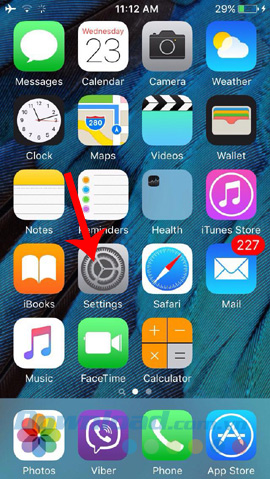
![]()
Bước 2: Tại đây, chúng ta gạt thanh trượt Safari Suggestions sang trái để tắt đi.
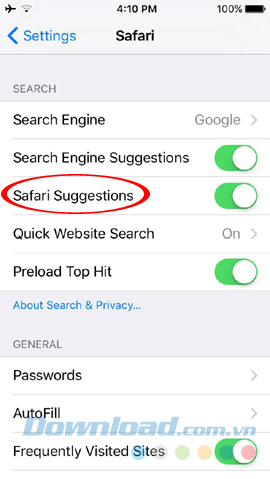
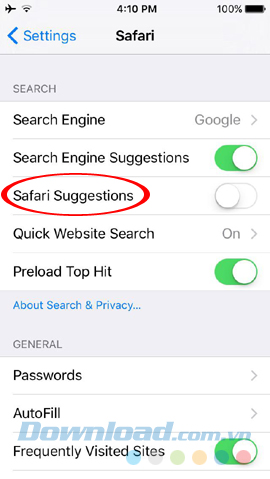
Hoặc một cách khác, đó là các bạn tạm thời truy cập vào trình duyệt này trong chế độ ẩn danh.
Các bạn truy cập vào Safari rồi nhấp vào biểu tượng hình 2 ô vuông (góc dưới, bên phải màn hình). Sau đó, giao diện Safari sẽ thay đổi, các bạn có thể nhìn thấy các trang đang vào, xóa bớt chúng đi hoặc nhấp vào Private để vào chế độ ẩn danh.
![]()
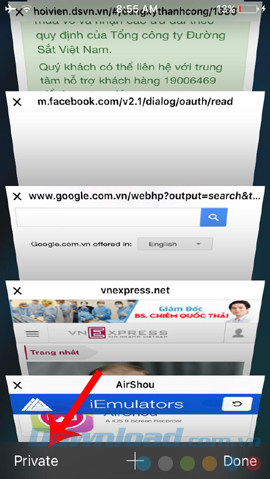
Tiếp tục chọn vào Done. Giao diện "ẩn danh" của Safari được thể hiện khá rõ qua màu nền tối và tương phản (ngược lại) với chế độ bình thường.
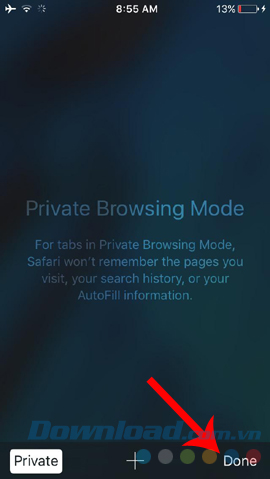
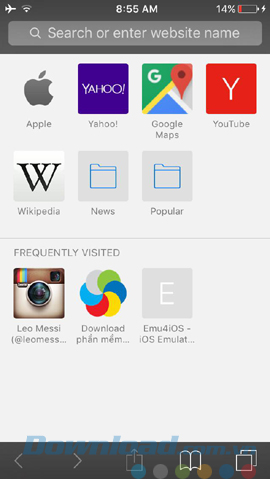
Tuy đây chỉ là những biện pháp chưa thực sự tối ưu, nhưng trong khi chờ Apple khắc phục hoàn toàn lỗi này, thì chúng ta có thể tạm thời sử dụng Safari với chút mẹo vặt này.
Chúc các bạn thực hiện thành công!
Theo Nghị định 147/2024/ND-CP, bạn cần xác thực tài khoản trước khi sử dụng tính năng này. Chúng tôi sẽ gửi mã xác thực qua SMS hoặc Zalo tới số điện thoại mà bạn nhập dưới đây: